Náhodný pád vašeho iPhonu nebo telefonu Android je jedna z nejhorších věcí, která se může stát. Mnoho uživatelů, kteří upustili své telefony, si brzy všimlo malého fialového odstínu na obrazovce. Po několika dnech se může stát, že polovina obrazovky zfialoví a stane se nepoužitelnou. Vedle Poškození hardwaruExistuje několik dalších faktorů, které také poškozují obrazovku vašeho telefonu. Zde je 7 způsobů, jak opravit fialovou obrazovku na Androidu a iPhone.
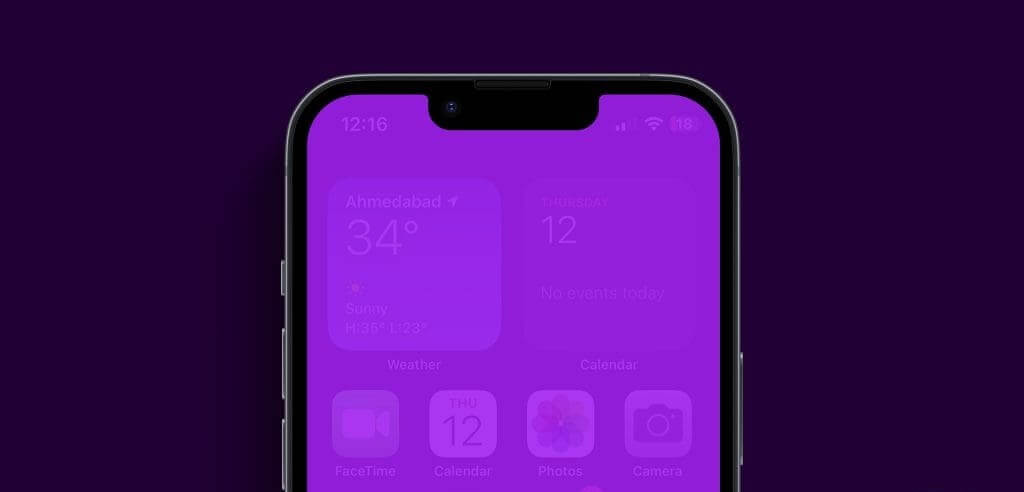
Obrazovka vašeho telefonu krvácející do fialova vás může zmást a frustrovat. Problém je výrazný na zařízeních Samsung, OnePlus a iPhone. Než spěcháte do nejbližšího servisního střediska, použijte níže uvedené triky, abyste jej vrátili do normálu.
CO ZPŮSOBUJE FIALOVOU OBRAZOVKU NA ANDROIDU A IPHONE
Jedním z hlavních důvodů, proč se na telefonu objevuje fialová obrazovka, je poškození hardwaru. Kromě hardwarové chyby se fialový odstín objevuje také kvůli vysokým teplotám zařízení, falešným souborům, poškozeným aplikacím, připojeným zařízením a dalším. Pojďme si projít základy a přejít k pokročilým trikům, jak se zbavit nepříjemného fialového odstínu a opravit fialovou obrazovku.
1. Restartujte telefon
Nejprve restartujte telefon Android nebo iPhone a zkontrolujte, zda fialová obrazovka zmizí. Postupujte podle následujících kroků.
Android
Krok 1: Pro odemknutí přejeďte prstem dolů z domovské obrazovky Centrum oznámení. Opětovným přejetím dolů rozbalte Seznam rychlých přepínačů.
Krok 2: Stiskněte tlačítko napájení a vyberte Restartujte.
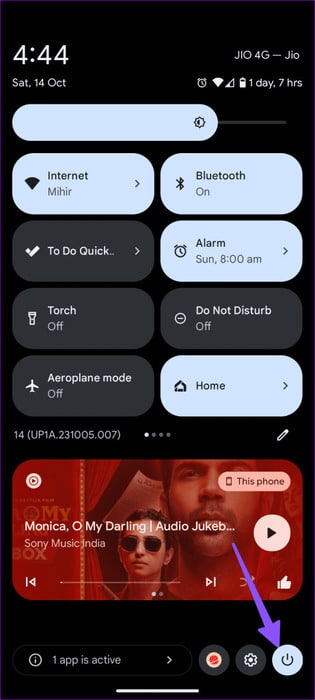
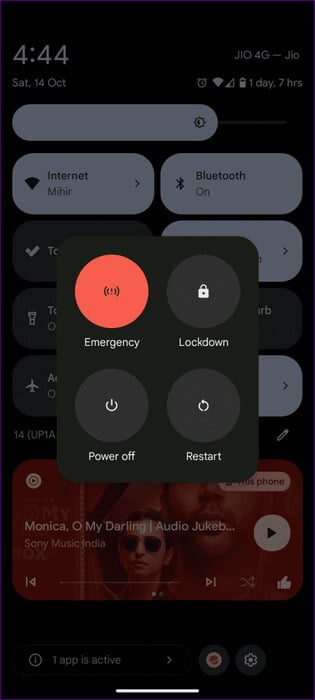
iPhone
Krok 1: Podržte vypínač a libovolné tlačítko hlasitosti, dokud se nezobrazí Posouvací seznam.
Krok 2: Pomocí posuvníku vypněte svůj iPhone. Tlačítko držte stisknuté energie K ovládání zařízení.
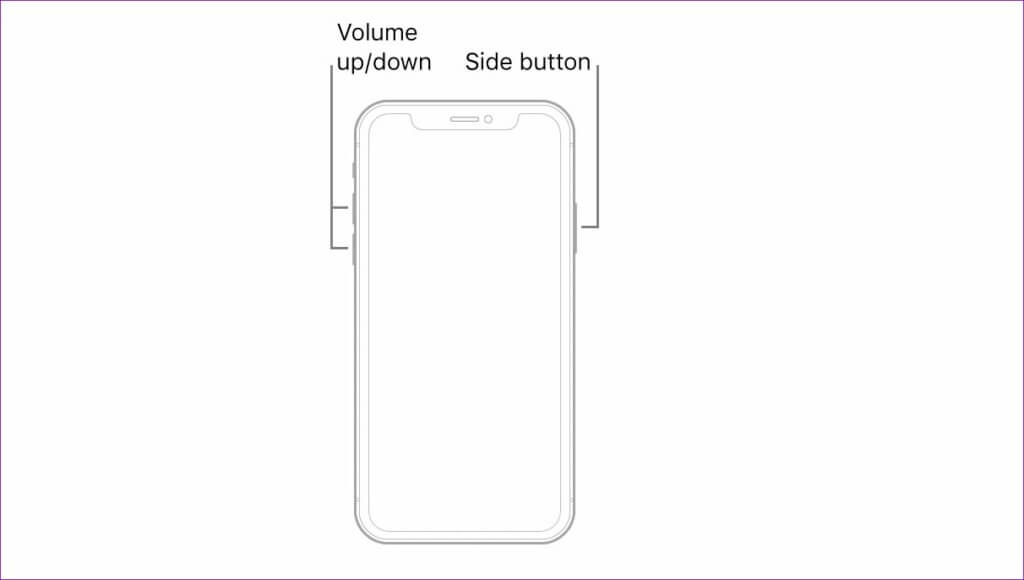
2. Odpojte ostatní zařízení
K telefonu Android můžete připojit externí disky, jako jsou SSD disky, pevné disky, USB disky, micro-SD karty a další. Díky nedávnému přechodu společnosti Apple na port USB Type-C můžete k řadě iPhone 15 připojit i externí zařízení.
Poškozené připojené zařízení může ucpat obrazovku telefonu a začít zobrazovat fialový odstín. Jakékoli takové zařízení byste měli od telefonu odpojit a restartovat.
3. Zkontrolujte fialovou obrazovku v nouzovém režimu (Android)
Na svém telefonu Android můžete přejít do nouzového režimu a hledat fialovou barvu.
Krok 1: Otevřete tlačítko Napájení z nabídky Rychlé nastavení a dlouze klepněte na Vypnout.
Krok 2: Restartujte svůj telefon Android do bezpečný režim.
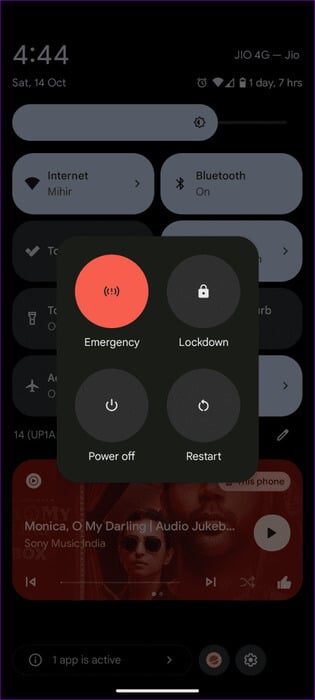
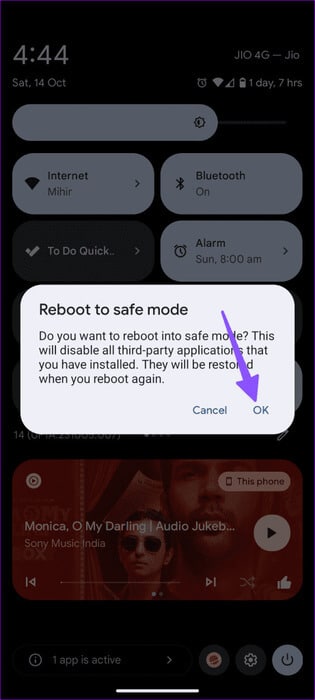
Aktivní nouzový režim zabraňuje spouštění aplikací třetích stran na pozadí. Pokud nevidíte fialovou obrazovku, je hlavním viníkem jedna z nainstalovaných aplikací. Musíte ukončit nouzový režim a odebrat nepotřebná zařízení.
Pokud ano, podívejte se na našeho specializovaného průvodce Váš telefon Android uvízl v nouzovém režimu.
Krok 1: Otevřeno Nastavení A přejděte do části Aplikace. Lokalizovat Všechny aplikace.
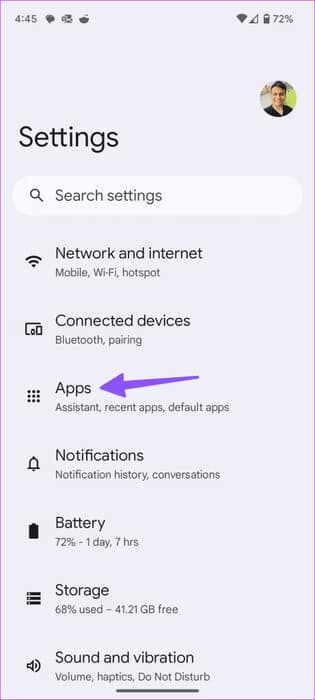
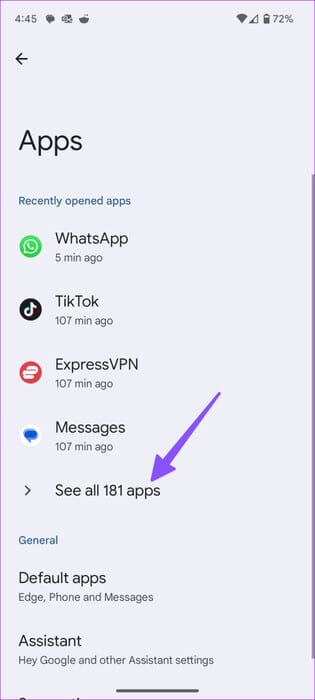
Krok 2: Najděte a klepněte na Nedávno stažené aplikace. Lokalizovat odinstalovat.
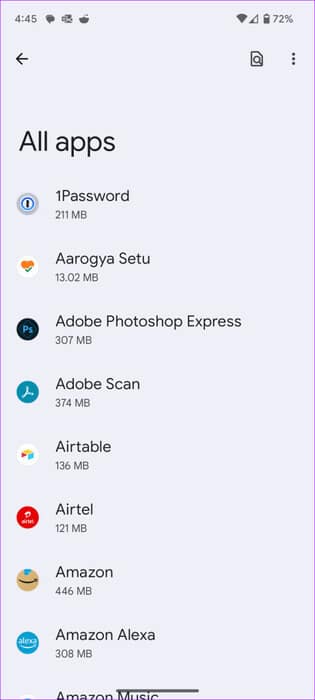
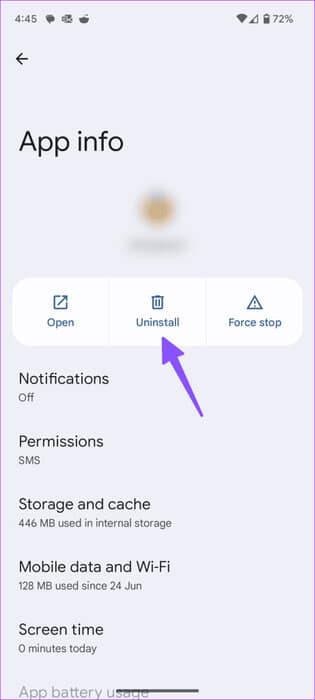
4. Nepřetaktujte svůj telefon (Android)
Použití aplikací třetích stran k maximalizaci provozní rychlosti vašeho telefonu Android může mít za následek fialovou obrazovku. Musíte zastavit takové praktiky a restartovat telefon Android.
5. Zkontrolujte teploty zařízení
Během dlouhých hodin hraní her nebo nahrávání videa se teploty vašeho iPhonu nebo telefonu Android abnormálně zvyšují. Měli byste to nechat vychladnout a po nějaké době zkusit.
6. Obnovení továrního nastavení
Když žádný z triků nefunguje, je čas obnovit tovární nastavení telefonu.
Android
Krok 1: Otevřeno nastavení, a jdi na systém, a vyberte Obnovit možnosti.
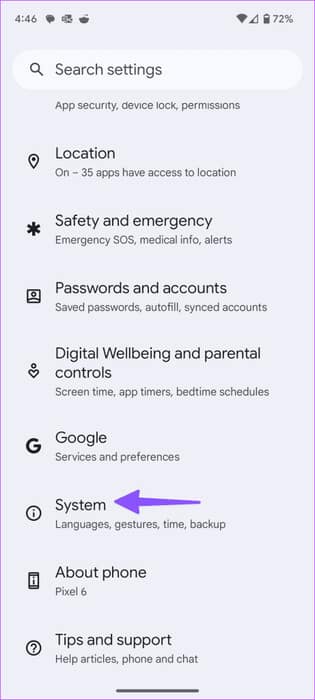
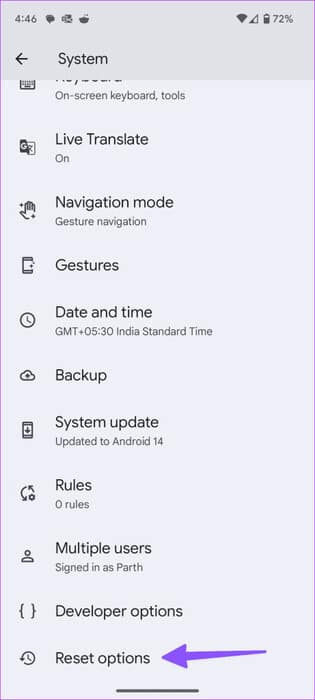
Krok 2: Lokalizovat Vymažte všechna data Dokončete reset zařízení podle pokynů na obrazovce.
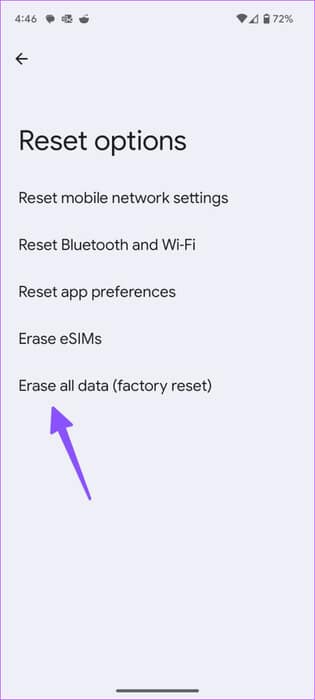
iPhone
Krok 1: Otevřete aplikaci Nastavení Zamířil k Všeobecné.
Krok 2: Lokalizovat نقل .و Resetovat iPhone.
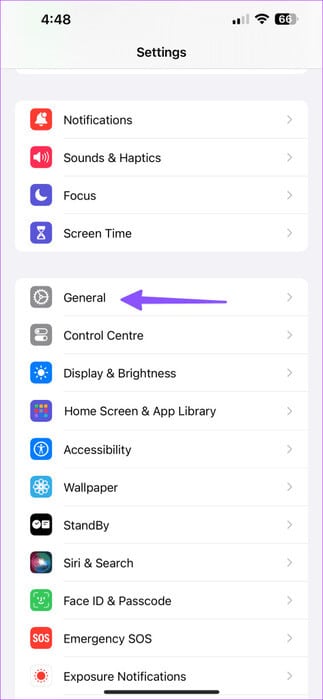
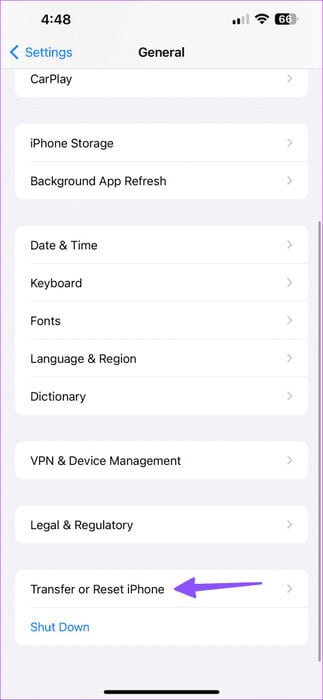
ةوة 3: Klikněte na "Vymazat veškerý obsah a nastavení."
Postupujte podle pokynů pro vymazání a nastavení telefonu od začátku.
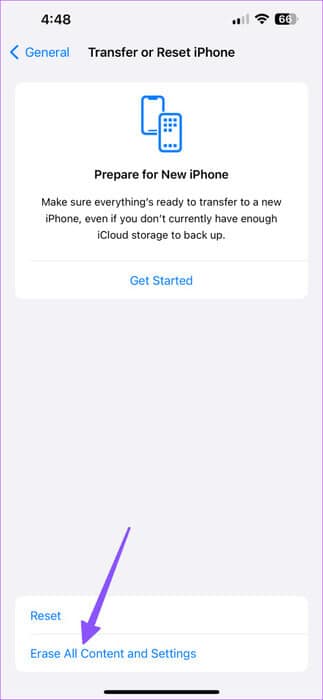
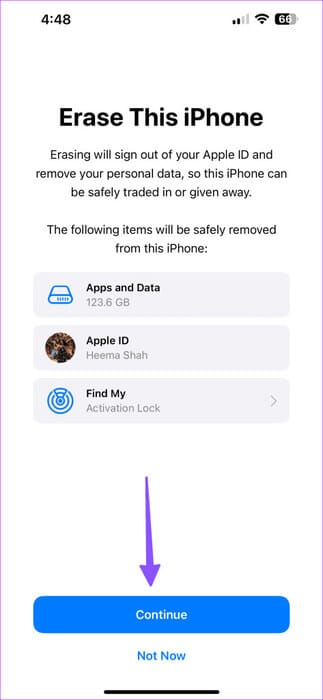
7. Poškození hardwaru
Pokud se jedná o poškození hardwaru, žádný z triků nebude fungovat. Když obrazovka telefonu teče fialově z prasklé části, znamená to, že byla vážně poškozena. Obrazovka byla prasklá zevnitř a kapalina LCD volně unikala. Bohužel se s tím moc dělat nedá. Jediným řešením je výměna obrazovky
Nejbezpečnější možností je zajít do autorizovaného servisu a nechat si telefon opravit. S největší pravděpodobností budete muset vyměnit obrazovku. Je na vás, zda se jedná o investici, která se vyplatí. Pokud jsou náklady na opravu příliš vysoké, zvažte nákup nového zařízení.
Užijte si bezproblémový zážitek ze smartphonu
Pokud se problém týká poškození hardwaru, nezapomeňte zálohovat data zařízení, než je předáte do nejbližšího servisního střediska. Ve většině případů je pravděpodobné poškození hardwaru a výměna obrazovky je jedinou touhou opravit fialovou obrazovku.










